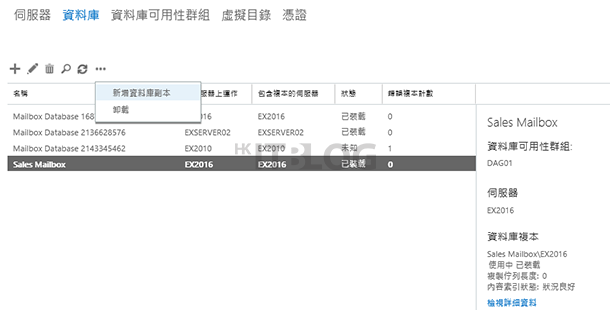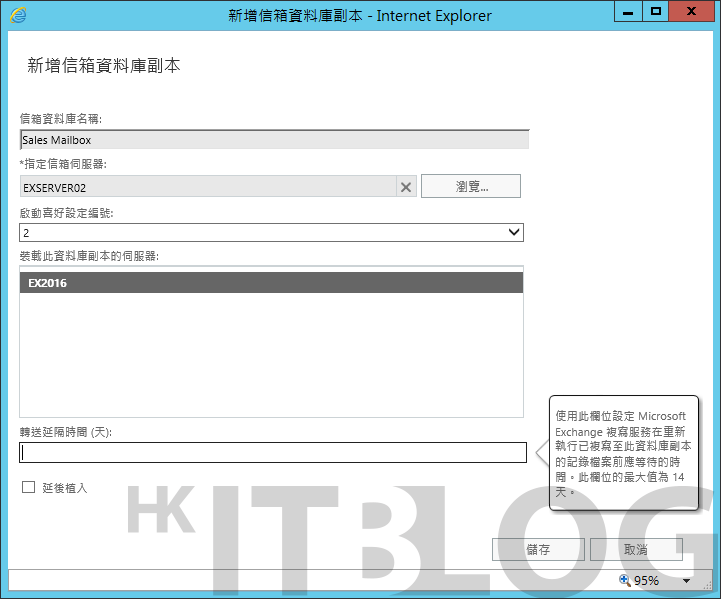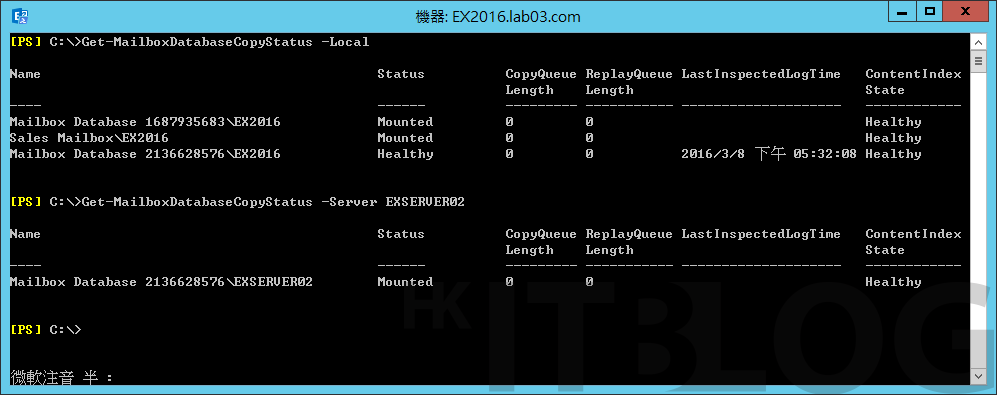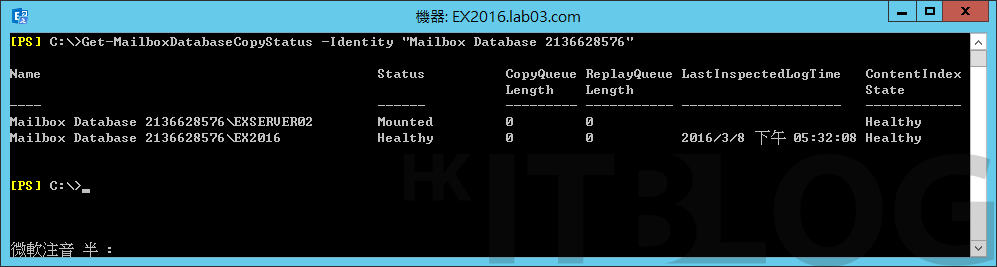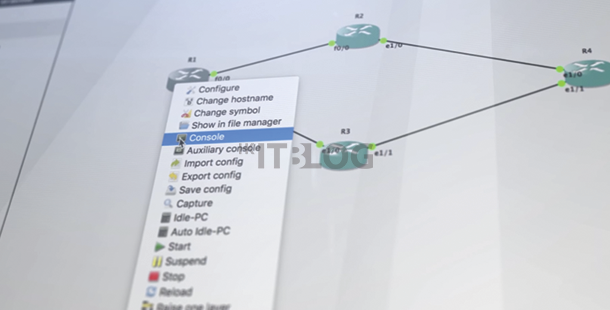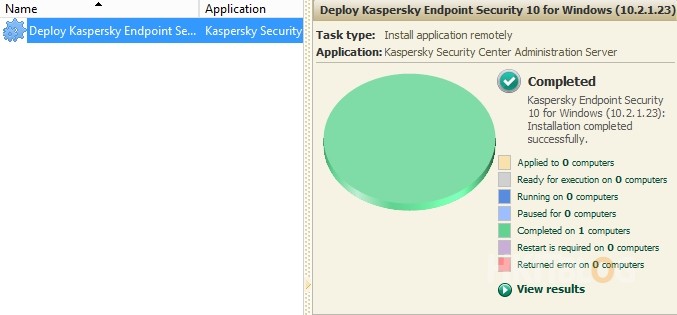淺談 Exchange Server 2016:雙主機 DAG 安裝設定(2)
淺談 Exchange Server 2016:雙主機 DAG 安裝設定(2)
如果您在新增資料庫副本時出現了 “LogFolderPath is not on a fixed drive error ” 的錯誤訊息,即表示來源的資料庫(包含交易記錄檔)與即將建立的目標資料庫副本,沒有在相同的磁碟代號中,例如您來源的資料庫與交易記錄檔都是在 X 磁碟,但目標的 Exchange Server 卻沒有 X 磁碟,因而發生這類的錯誤。確定完成了各個資料庫副本的建立之後,請記得重新啟動副本主機的 Microsoft Exchange Information Store 服務。
看完了以 Exchange 命令主控台方式來新增 DAG 的資料庫副本之後,接下來您可以試試透過[Exchange 系統管理中心]網站,來完成相同功能的操作。如圖 10 所示請在[伺服器]節點的[資料庫]頁面中,點選在功能下拉選單中的[新增資料庫副本]繼續。
在如圖 11 所示的[新增資料庫副本]頁面中,請先點選[瀏覽]按鈕來選取要擔任副本信箱資料庫的伺服器。在此您也可以決定是否要設定轉送延遲時間(ReplayLagTime),以及是否要啟用延遲植入。若需要更多細部的參數設定,則唯一只能經由前面所介紹過的 Add-MailboxDatabaseCopy 命令與參數來完成。或是您也可以在完成副本建立後,後續隨時使用 Set-MailboxDatabaseCopy 命令,修改相關的欄位設定。
在 DAG 平日的運行中,系統人員最需要關心的就是那些建好的資料庫複寫是否每一個的運行都很正常,關於這點需求我們可以善用幾個命令來解決。首先若是針對本機所有已建立過資料庫複寫的健康狀態查詢,只要下達 Get-MailboxDatabaseCopyStatus –Local 命令即可。如圖 12 所示這包括了主要資料庫以及副本資料庫的狀態資訊。如果是想要檢視 DAG 中其它的成員伺服器,則可以下達 Get-MailboxDatabaseCopyStatus -Server EXSERVER02,其中 EXSERVER02 就是伺服器的名稱。
當設定為複寫的信箱資料庫數量相當多,而且又分散在多部的 DAG 伺服器時,您可能會想特別關注某一個信箱資料庫的複寫狀態,此時就可以改下達以下命令範例。如圖 13 所示這時候,無論此資料庫的副本分散建立在哪一些伺服器中,都將一一呈列它們各自的健康狀態。
Get-MailboxDatabaseCopyStatus -Identity “Mailbox Database 2136628576”
瀏覽相關文章
更快更穩的 DAG 複寫運行:Exchange Server 2016 信箱資料庫備援實戰
淺談 Exchange Server 2016:DAG 規劃上的三種常見典型架構
淺談 Exchange Server 2016:雙主機 DAG 安裝設定
淺談 Exchange Server 2016:雙主機 DAG 安裝設定(1)
淺談 Exchange Server 2016:雙主機 DAG 安裝設定(2)
淺談 Exchange Server 2016:DAG 網路最佳化輕鬆搞定!
輕鬆管理 Exchange Server 2016!初探 DAG 故障容錯測試
輕鬆管理 Exchange Server 2016!初探 DAG 故障容錯測試(1)
輕鬆管理 Exchange Server 2016!手動啟動伺服器備援轉換
輕鬆管理 Exchange Server 2016!手動啟動伺服器備援轉換(1)
輕鬆管理 Exchange Server 2016!如何移除 DAG 成員伺服器?